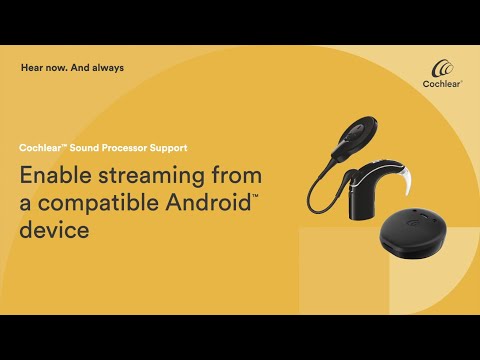
Saturs
- BT interneta koplietošana
- Iespējojošās darbības
- Viss ir izveidots, lai izveidotu savienojumu ar savu Galaxy Piezīmi!
- BT priekšrocības
- Nevar izveidot savienojumu vai tiešsaistē?
- Video konsultācijas
Šis ieraksts iemācīs jums iespējot Bluetooth piesiešanu un sākt koplietot tālruņa interneta savienojumu ar citiem saderīgiem viedtālruņiem, planšetdatoriem vai datoriem, izmantojot BT. Lasiet tālāk, lai iegūtu sīkākas instrukcijas.
Interneta koplietošanu mobilajās ierīcēs var veikt dažādos veidos. Tas nozīmē, ka jūs joprojām varat doties tiešsaistē pat bez Wi-Fi tīkla. Tas nozīmē, ka jūs varat konfigurēt viedtālruni vai planšetdatoru un iestatīt to kā pārnēsājamu modemu un koplietot internetu ar citu viedtālruni, planšetdatoru vai datoru. Ja jūs domājat, kā to panākt, es esmu izveidojis vienkāršu pārskatu, kuru varat izmantot kā personīgo ceļvedi.
BT interneta koplietošana
Viena no visefektīvākajām bezvadu koplietošanas tehnoloģijām, kas vienmēr ir darbojusies aiz slēgtām durvīm, ir Bluetooth. Tā kā šī bezvadu tehnoloģija turpina pilnveidoties, ir parādījušās arī jaunas iezīmes, kas galalietotājiem kļūst pieejamas.
Starp tiem ir tā sauktā Bluetooth piesiešanas funkcija, kas ir pieejama starp jaunajiem Android viedtālruņiem un planšetdatoriem, ieskaitot Samsung nesen izlaisto Galaxy phablet.
Izmantojot šo funkciju, varat koplietot tālruņa interneta savienojumu ar citām ierīcēm, izmantojot Wi-Fi un Bluetooth atbalstu. Lai tas notiktu, tālrunī būs jāiespējo Bluetooth un Bluetooth piesaistes funkcijas. Pēc iespējošanas tālruni varat sākt izmantot kā bezvadu modemu.
Lūk, kā visas šīs lietas paveikt jaunajā Galaxy Note.
Iespējojošās darbības
Pirms sākat, pārliecinieties, vai visas jūsu ierīces ir saderīgas un vai tām ir BT atbalsts. Savā Galaxy tālrunī pārbaudiet un pārliecinieties, vai Wi-Fi slēdzis ir izslēgts. Kad viss ir iestatīts, varat turpināt un sākt veikt šādas darbības.
Padomi:
Šīs darbības ir piemērojamas arī citām Samsung ierīcēm, kas darbojas tajā pašā Android platformā. Faktiskie ekrāni un izvēlņu vienumi tomēr var atšķirties atkarībā no ierīces modeļa un pakalpojumu sniedzēja.
1. Lai sāktu, atveriet tālruņa izvēlni Iestatījumi.
Lai to izdarītu, no lietotņu skatītāja vai paziņojumu panelī varat pieskarties lietotnes ikonai.
Lai piekļūtu paziņojumu panelim, velciet uz leju no displeja augšējā centra un pēc tam pieskarieties zobrata ikonai, lai nokļūtu galvenajā izvēlnē Iestatījumi.
Lai piekļūtu lietotņu skatītājam, vienkārši velciet uz augšu no sākuma ekrāna apakšas. Pēc tam pieskarieties ikonai Iestatījumi, lai nokļūtu galvenajā iestatījumu izvēlnē.
Galvenās un papildu funkcijas galvenās izvēlnes tiks ielādētas nākamajā displejā.

2. Lai turpinātu, pieskarieties Savienojumi.
Tālāk tiks parādīta izvēlne Savienojuma iestatījumi.
Šeit jūs redzēsiet atbilstošās funkcijas, tostarp Wi-Fi, lidmašīnas režīmu, datu lietošanu un daudz ko citu.

3. Atrodiet un pēc tam pieskarieties Mobile Hotspot and Tethering.
Tiks atvērts jauns ekrāns, kurā tiks izcelti trīs attiecīgie līdzekļi, tostarp mobilais tīklājs, Bluetooth piesaiste un USB piesaiste.

4. Lai izveidotu sapārotu savienojumu starp savu Samsung Galaxy tālruni un citām ierīcēm, pieskarieties, lai ieslēgtu Bluetooth piesiešanas slēdzi tālrunī.

5. Pēc BT piesiešanas iespējošanas Samsung Galaxy, savienojiet to pārī ar otru ierīci ar kuru vēlaties koplietot interneta savienojumu, izmantojot Bluetooth.

Viss ir izveidots, lai izveidotu savienojumu ar savu Galaxy Piezīmi!
Ja savienošana pārī ir veiksmīga, atveriet BT izvēlni citā ierīcē un pēc tam piesitiet, lai to savienotu pārī ar savu Note tālruni.
Ja sadaļā Pārī savienotās ierīces ir teikts Savienots, tas nozīmē, ka otra ierīce jau ir savienota ar jūsu Galaxy klausuli un ir iestatīta, lai koplietotu interneta savienojumu, izmantojot Bluetooth piesiešanu. Pievienotā ierīce tiks parādīta arī zem tālruņa sadaļas Piesietās ierīces ar Savienots statuss zem tā.
Ja savienošana pārī nav veiksmīga, iespējams, ir jāpārstartē. Savietojamība un tuvums ir arī citas prasības, kas jāievēro iepriekš.
Lai pārbaudītu interneta savienojumu citā ierīcē, atveriet pārlūkprogrammu un pēc tam dodieties uz jebkuru vietni, lai redzētu, vai tā ir veiksmīgi ielādēta.
BT priekšrocības
Papildus BT, jūs varat arī piesaistīt interneta savienojumu no viedtālruņa, izmantojot USB un Wi-Fi. Neskatoties uz to, to uzskata par lielisku mobilā interneta koplietošanas metodi, it īpaši, ja bažas rada enerģijas patēriņš. Galvenais iemesls tam ir tas, ka BT ir īpaši paredzēts mobilai lietošanai, un tādējādi tas patērē mazāk enerģijas nekā citas metodes. Turklāt šī tehnoloģija ir arī diezgan droša.
Šai funkcijai ir nozīmīga loma, ja Wi-Fi tīkls nav pieejams un vienīgais veids, kā palikt tiešsaistē, ir mobilais tīkls.
Papildus iebūvētajai funkcijai varat arī koplietot interneta savienojumu, izmantojot trešo pušu lietotnes.
Atliek tikai ierakstīt attiecīgo atslēgvārdu Play veikala meklēšanas joslā un pēc tam lejupielādēt vēlamo lietojumprogrammu.
Starp vadošajām lietotnēm, kas kalpo šim nolūkam, ir PdaNet +, Klink, ClockworkMod Tether un citas.
Varat pārbaudīt šo lietotņu pārskatu šo ziņu.
Nevar izveidot savienojumu vai tiešsaistē?
Ja nevarat izveidot savienojumu ar internetu, izmantojot BT piesaisti, mēģiniet noņemt savienošanu pārī un pēc tam savienojiet tos vēlreiz. Pārliecinieties arī, ka tie atrodas norādītajā attālumā vai tuvumā. Ja statusa joslā redzat ikonu B, jūs visi varat izveidot savienojumu ar piesaisti ar BT.
Starp citiem iespējamiem risinājumiem var uzskatīt arī par atiestatīšanu vai pārstartēšanu ierīcēs. Nelielas savienojuma kļūdas parasti parādās, ja to izraisa nejaušas programmatūras kļūmes.
Ja redzat kļūdu uzvednes vai kodus, izlasiet un pārskatiet brīdinājuma ziņojumu, jo tas parasti sniedz dažas norādes par to, kas ir nepareizi un kas jādara, lai viss būtu kārtībā.
Lai iegūtu papildu palīdzību, varat sazināties ar savu mobilo sakaru operatoru vai pakalpojumu sniedzēju, lai pārbaudītu un pārliecinātos, ka jūsu konts ir labā stāvoklī un vai tam ir pareizs datu plāns.
Pārliecinieties arī, vai jūsu phablet ierīcē pašlaik ir iespējoti mobilie dati.
Ja nekas no tā nepalīdz, tad varat apsvērt iespēju izmantot citas interneta koplietošanas metodes, piemēram, USB un Wi-Fi.
Ceru tas palīdzēs!
Video konsultācijas
Lai dažādos mobilajos tālruņos un planšetdatoros skatītu plašākas apmācības un videoklipus problēmu novēršanai, droši apmeklējiet Droid Guy kanāls pakalpojumā YouTube jebkurā laikā.
Jūs varētu vēlēties arī izlasīt:
- Kā ieslēgt mobilo tīklāju Samsung Galaxy Tab S6
- Kā iespējot Bluetooth piesaisti Samsung Galaxy Tab S6
- 5 labākās piesaistes lietotnes Android ierīcēm
- Kā iestatīt Galaxy S20 mobilo tīklāju un koplietot Wi-Fi savienojumu


